前言
用过Android或者Windows的音乐文件管理,再用苹果的iTunes/iPhone音乐管理,只能一个词来形容:反人类。
假如你有这样的使用场景:
将课程MP3文件同步到iPhone手机,在手机上按文件名排序播放。
看似简单的需求,即使没人教,在Android和Windows上自己摸索也是分分钟的事。但在苹果体系,你没看过相关正确教程,这件事情将是个令人崩溃的噩梦。
幸运的是,你恰好看到了本篇教程:)
教程解决问题
本教程主要解决以下几个问题:
- 如何将MP3文件导入到PC版iTunes?
- 导入到iTunes的MP3如何按照名字排序?
- 如何将MP3文件同步到iPhone?
- 如何删除iPhone中的MP3文件?
- 已经同步到iPhone的MP3文件如何按照名字排序并播放?
注:新版本中的Mac OS系统,原iTunes已更名为“音乐”。本文统一使用iTunes名称。
1.如何将MP3文件导入到PC版iTunes?
直接将MP3或含有MP3文件夹拖放到iTunes左侧合适位置,松开鼠标自动变成播放列表。没错,直接拖放,不要试图找菜单添加:XD

2.导入到iTunes的MP3如何按照名字排序?
iTunes中默认排序是“播放列表顺序”,菜单找到:显示-排序方式-标题-升序。即可按照文件名字排序了。

3.如何将MP3文件同步到iPhone?
- 同步前强烈建议修改MP3文件名字,iTunes会给相同的文件重命名,后面导致排序混乱。如a文件夹下的文件命名为a_1.mp3,b文件夹下b_1.mp3。
- 数据线连接iPhone与电脑,并解锁iPhone。如果没有意外,可以在iTunes左侧找到“设备”

- 点击设备名称-右侧“同步设置…”:

- 同步整个音乐资料库:

这时,iPhone的原生“音乐”应用就能看到刚才同步的MP3文件了。
很多人在这里就出现问题了,明明按照教程来,怎么实际跟“书上说的不一样”:无论是新版“音乐”还是iTunes,连接数据线找不到iPhone设备。
而大部分原因都是:
没有使用iPhone原装数据线,非原装数据线只能充电无法传输文件。而iTunes界面不会有任何提示,设备图标也会自动隐藏起来。非常不人性化。
注意这说的原装数据线,最好是购买iPhone对应自带的原装数据线。有时候甚至会出现即使是iPhone7的原装数据线,连接iPhone11就是没反应。大概没有什么比明明使用“iPhone原装数据线,iTunes却死活不认”更崩溃的事情了。
4.如何删除iPhone中的MP3文件?
Android或者Windows系统删除文件逻辑很简单,找到文件直接删除。iPhone的逻辑是完全不一样:
iPhone手机端无法直接删除。只能通过在电脑端iTunes删除,再同步整个音乐库资料到手机,相应的文件也就被删除了。
倒是有点像git仓库操作,程序员很容易理解。可普通大众就很懵逼了。
在电脑端iTunes操作:
- 删除对应的播放列表,注意这时仅仅删掉列表,音乐文件还在。
- 资料库-歌曲,删除播放列表里的音乐,从资料库删除。重点步骤在这里。


- 按上述步骤同步到手机,此时iPhone的音乐就会被同步删掉。
5.已经同步到iPhone的MP3文件如何按照名字排序并播放?
iPhone上打开“音乐”APP,发现播放列表里的MP3并没有按照名字排序,看起来完全是随机的。
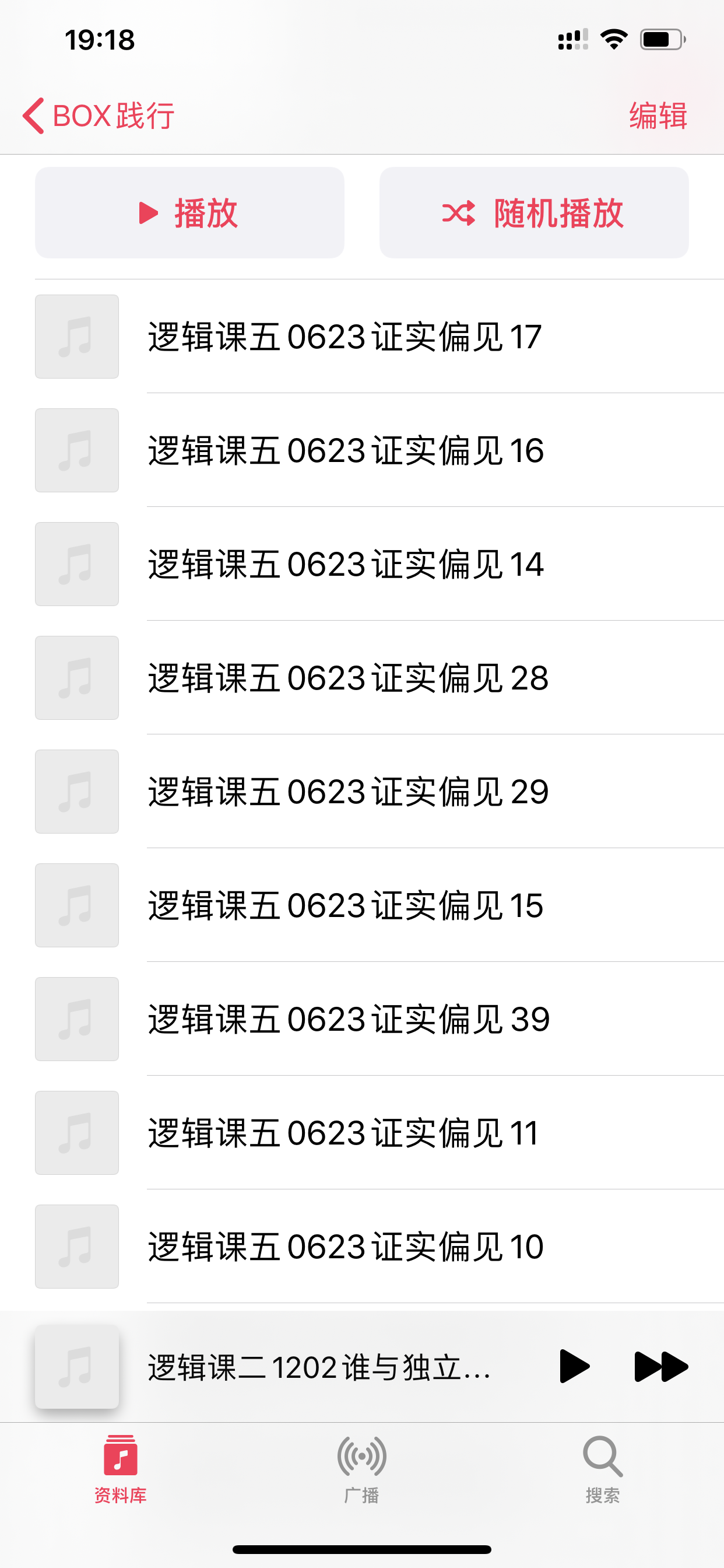
令人崩溃的是:播放列表的顺序并没有自动排序设置(反正我是没找到)。只能通过人工调整,如果音频有几十上百个,是不是让人感到崩溃?
当然可以通过变通方法解决:
iPhone上打开音乐,资料库-歌曲。注意,这里是进入“歌曲”而不是播放列表。
右上角排序,按名字排序。以后进入歌曲就可以按照文件名字排序听了。进入播放列表,依然是乱序的。
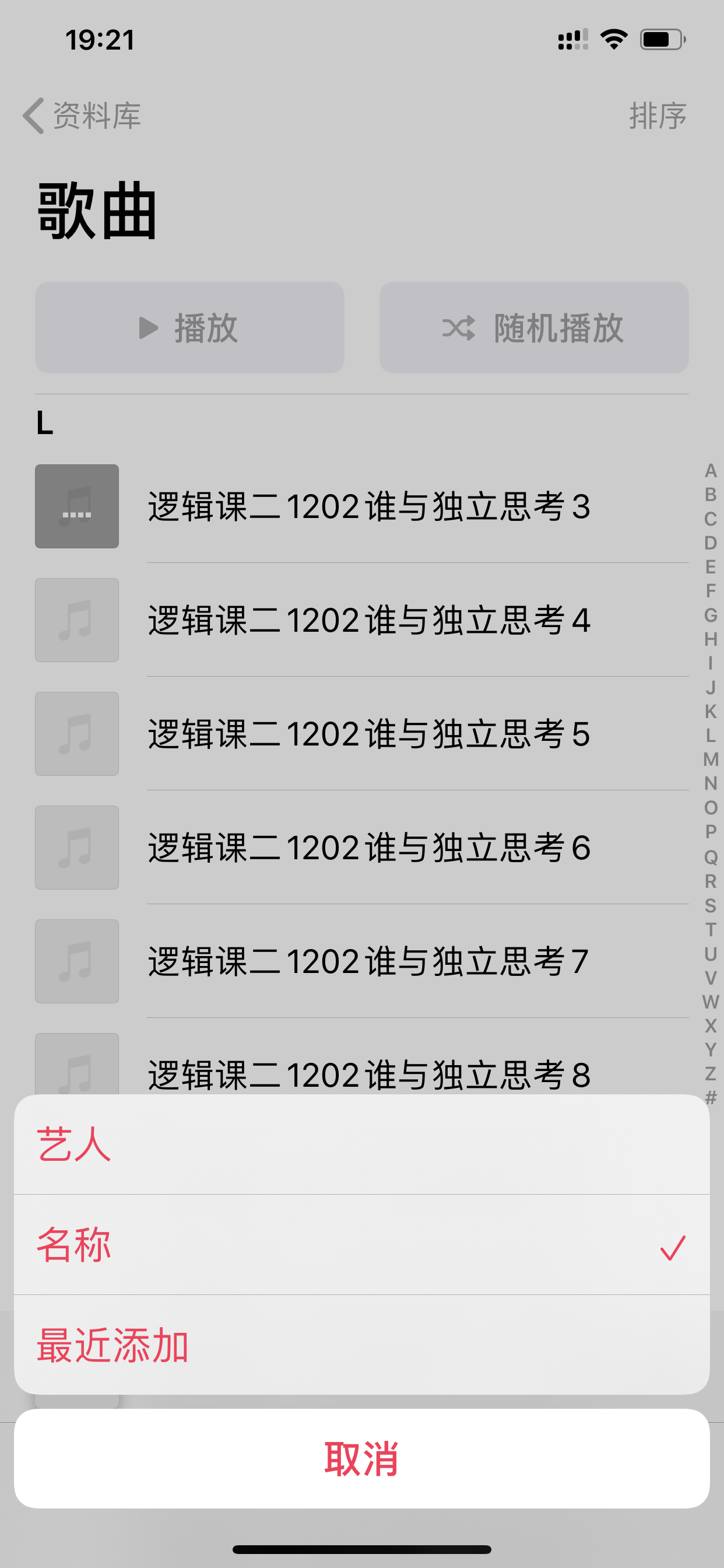
到这里终于可以愉快地随时地听课了:D
